by Nora Dec 30,2024
Molti giocatori di Marvel Rivals, in particolare quelli che hanno scalato la classifica del gioco competitivo, hanno segnalato problemi di mira durante la Stagione 0 - Doom's Rise. Questa guida spiega come risolvere le incoerenze di mira causate dall'accelerazione predefinita del mouse del gioco e dal livellamento della mira.

Marvel Rivals abilita l'accelerazione/la mira fluida del mouse per impostazione predefinita. A differenza di molti giochi, non esiste alcuna impostazione di gioco per disabilitarlo. Sebbene sia utile per i giocatori con controller, molti utenti di tastiera e mouse ritengono che ostacoli la mira precisa, soprattutto per i tiri rapidi. La preferenza per abilitare o disabilitare questa funzione è del tutto personale e dipende dagli stili di gioco individuali e dagli eroi preferiti.
Fortunatamente esiste una soluzione semplice per i giocatori PC. Ciò implica la modifica diretta di un file di gioco, una pratica comune per regolare le impostazioni in molti giochi, e non è considerato cheat o modding. La modifica di questo file è simile alla modifica delle impostazioni di gioco come il mirino o la sensibilità.
C:UsersYOURUSERNAMEHEREAppDataLocalMarvelSavedConfigWindows (Trova il tuo nome utente in Questo PC > Windows > Utenti, se necessario).GameUserSettings e aprilo con Blocco note.[/script/engine.inputsettings]
bEnableMouseSmoothing=False
bViewAccelerationEnabled=False
bDisableMouseAcceleration=False
RawMouseInputEnabled=1Come nutrire gli abitanti del villaggio in necessità
BitLife: come completare la sfida del Rinascimento
Bahiti Hero Guide: Mastering the Epic Marksman in Whiteout Survival
Migliori mazzi Bullseye in Marvel Snap
Uno dei giocatori di merluzzo più famosi pensa che la serie sia nello stato peggiore ora
Black Clover M: I codici di rimborso più recenti rivelati!
Come completare il cancro nel regno vieni liberazione 2
Infinity Nikki: come vincere al re di marmo

Ninja Heroes - Storm Battle
Scaricamento
Flash Game Archive
Scaricamento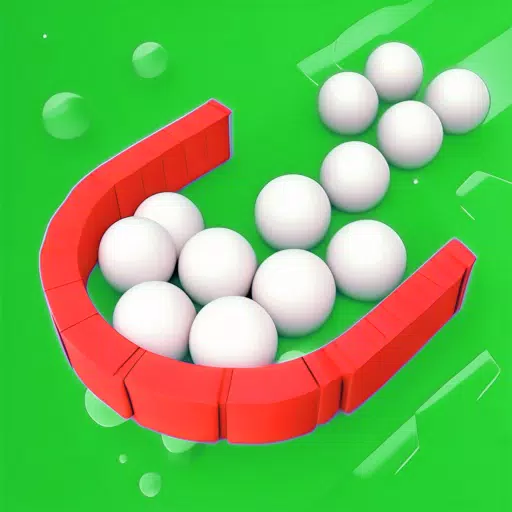
Collect Balls 3D Game
Scaricamento
ABCKidsTV - Play & Learn
Scaricamento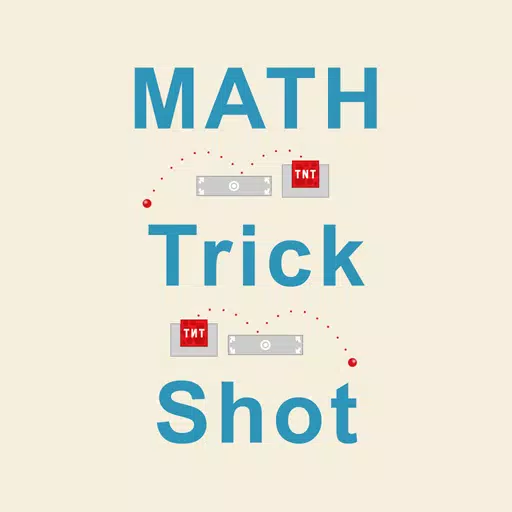
Trick Shot Math
Scaricamento
Real Car Offroad Racing Drift
Scaricamento
Lucky Beckoning Kitty Fruit Machine
Scaricamento
Pandemic Times
Scaricamento
Little Spider solitaire
Scaricamento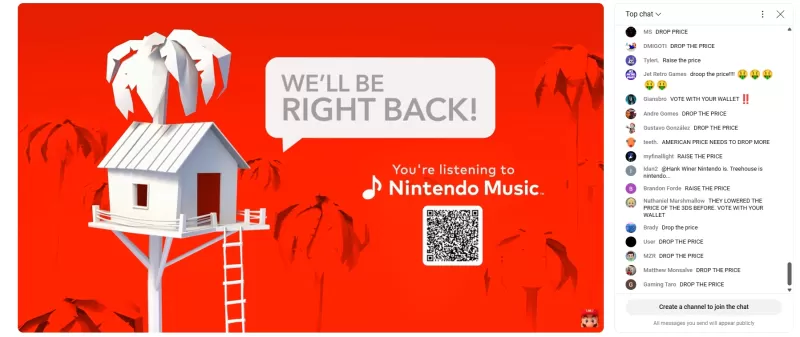
Nintendo's Switch 2 Livestream inondato da richieste "Drop the Price"
Apr 23,2025

Yulia in Echocalypse: abilità, scoperte, Guida agli aumenti
Apr 23,2025
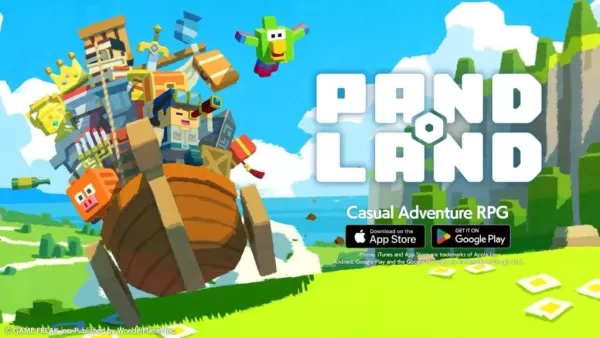
I creatori di Pokémon e Jumputi Heroes lanciano Pandoland a livello globale su Android
Apr 23,2025

"2025: il nuovo controller di Guitar Hero viene lanciato per Wii"
Apr 23,2025

Sky: Children of the Light Spring Celebration e The Little Prince Return
Apr 23,2025